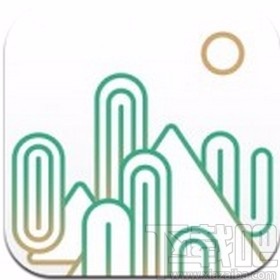WPS文档按空格后面会出现小圆点怎么取消, 如何取消WPS文档中按空格后出现的小点?当我们使用WPS文档编辑文本时,有时需要在文档中输入空格,以增加文本一定距离的可视性。不过,最近有用户遇到了WPS文档中按空格后出现小点的情况,那么应该如何解决呢?下面我们就来看看吧。
具体操作如下:
点击打开需要处理的WPS文档。您可以看到,当您在文档中按空格键时,会出现小点。
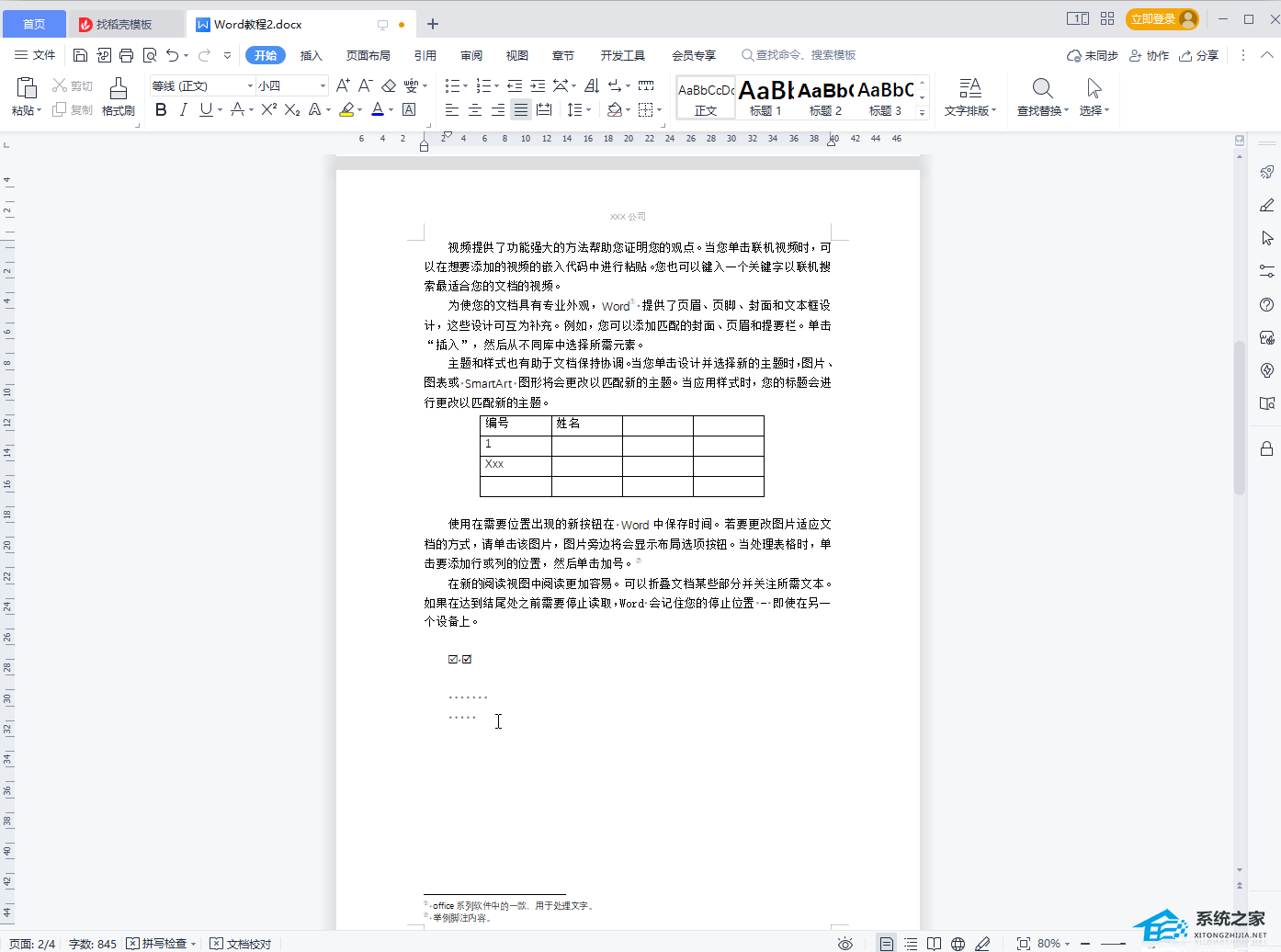 方法1。
方法1。
第一步:点击左上角的文件按钮,然后点击子选项中的选项按钮;
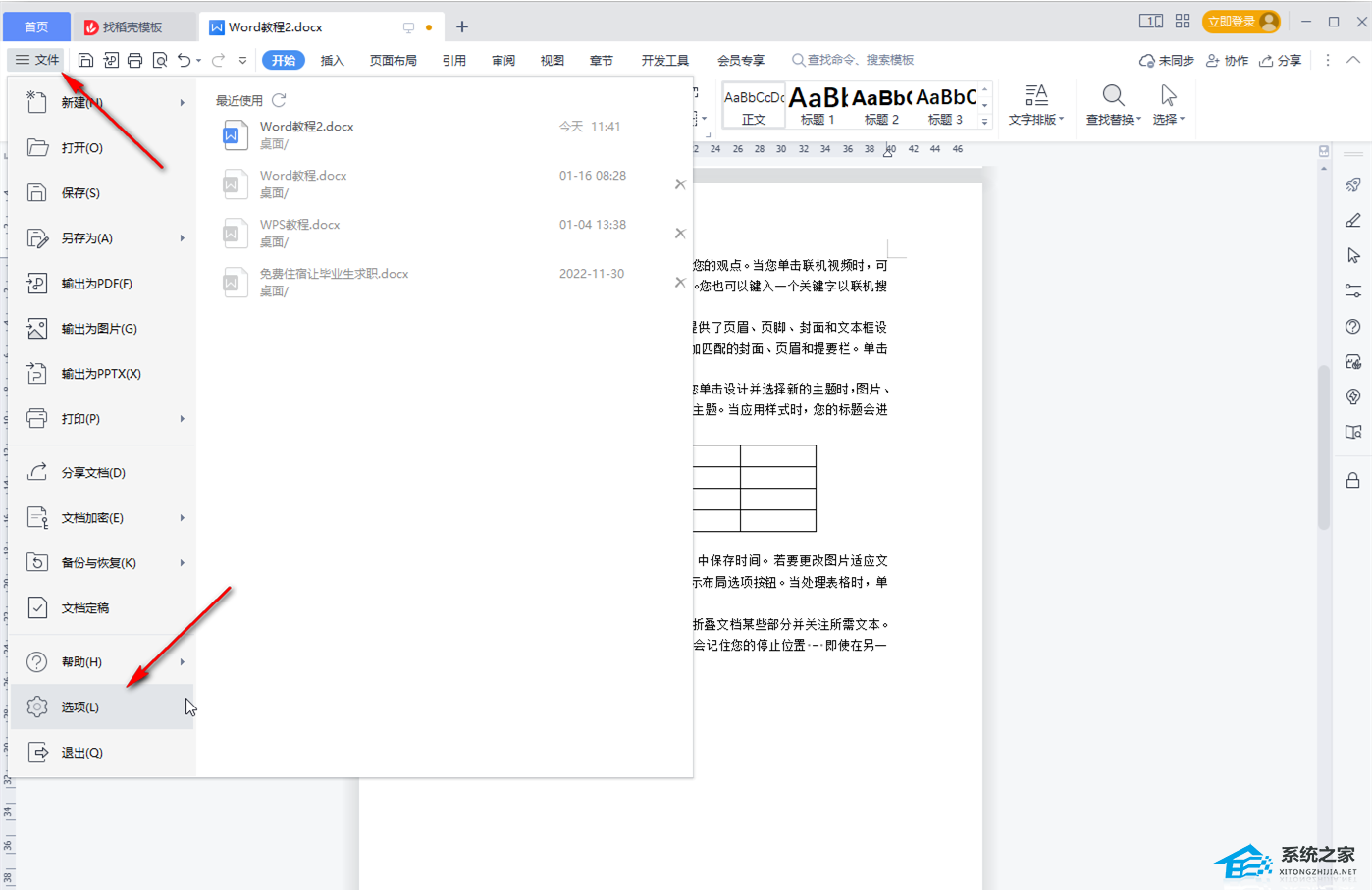 第二步:进入选项窗口后,在视图栏中,可以看到格式标记栏中的空格被勾选了;
第二步:进入选项窗口后,在视图栏中,可以看到格式标记栏中的空格被勾选了;
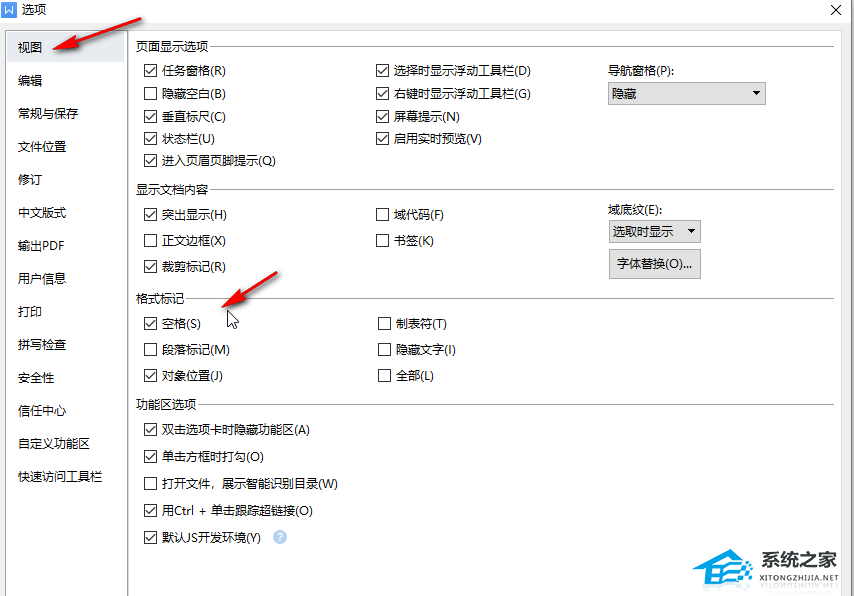 步骤3:我们单击取消选中空格。如果需要,还可以单击取消选中其他不需要的格式标记,然后单击“确定”;
步骤3:我们单击取消选中空格。如果需要,还可以单击取消选中其他不需要的格式标记,然后单击“确定”;
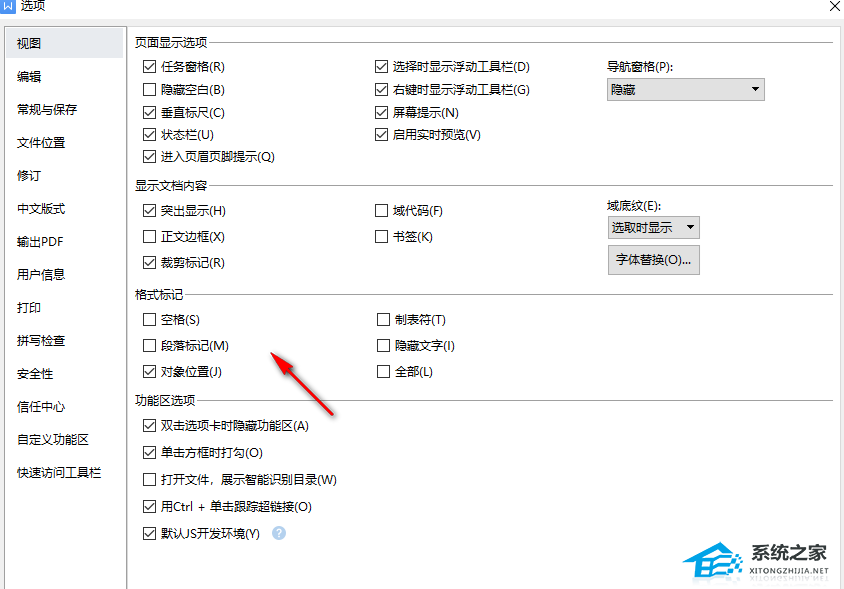 第四步:可以看到文档中的小点已经消失了,以后按空格键就不会出现小点了。
第四步:可以看到文档中的小点已经消失了,以后按空格键就不会出现小点了。
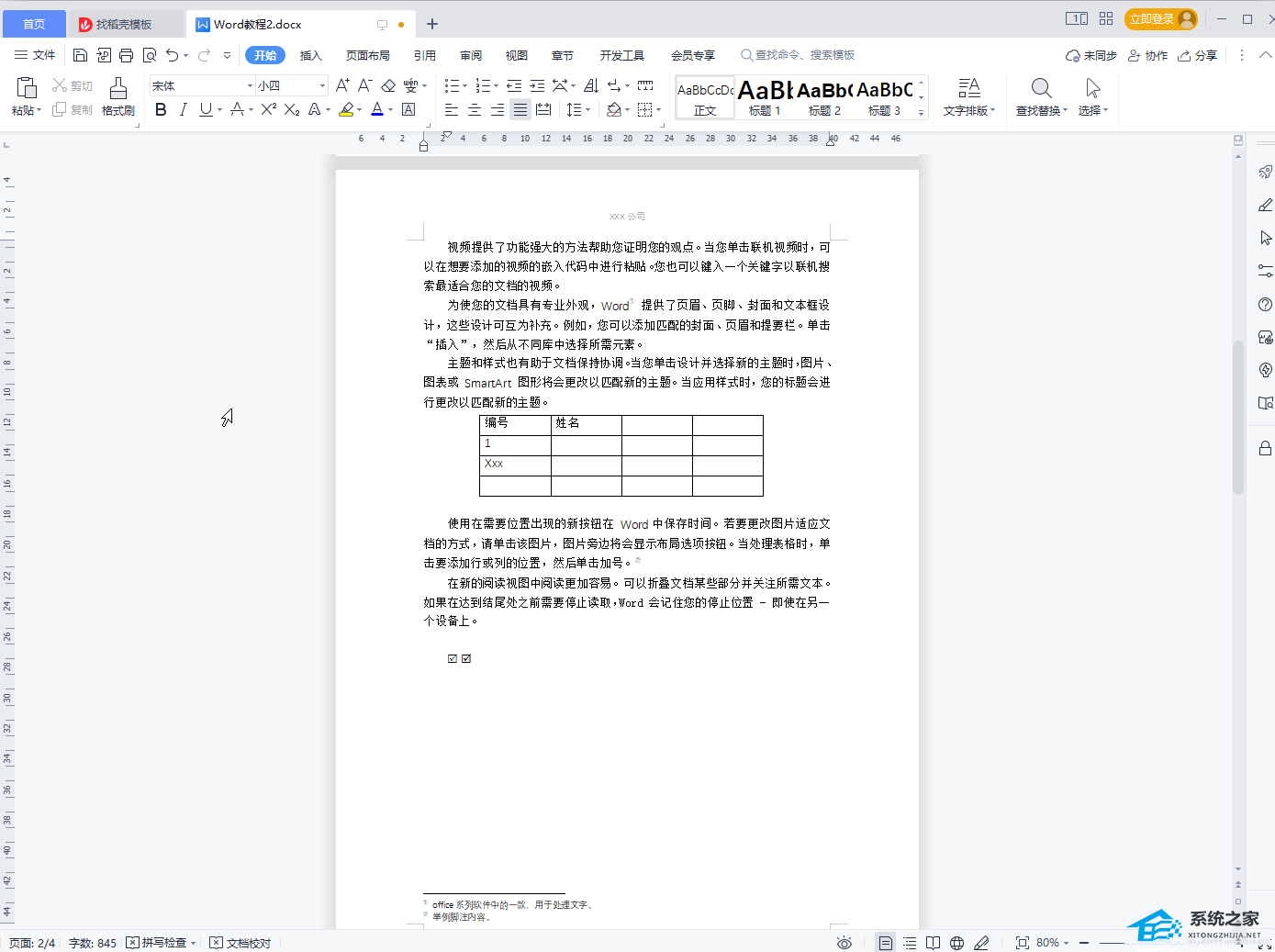 方法二:在“主页”选项卡中,单击如图所示图标,在子选项中取消选中“显示/隐藏段落标记”。您还可以隐藏文档中的段落标记,例如小点。
方法二:在“主页”选项卡中,单击如图所示图标,在子选项中取消选中“显示/隐藏段落标记”。您还可以隐藏文档中的段落标记,例如小点。
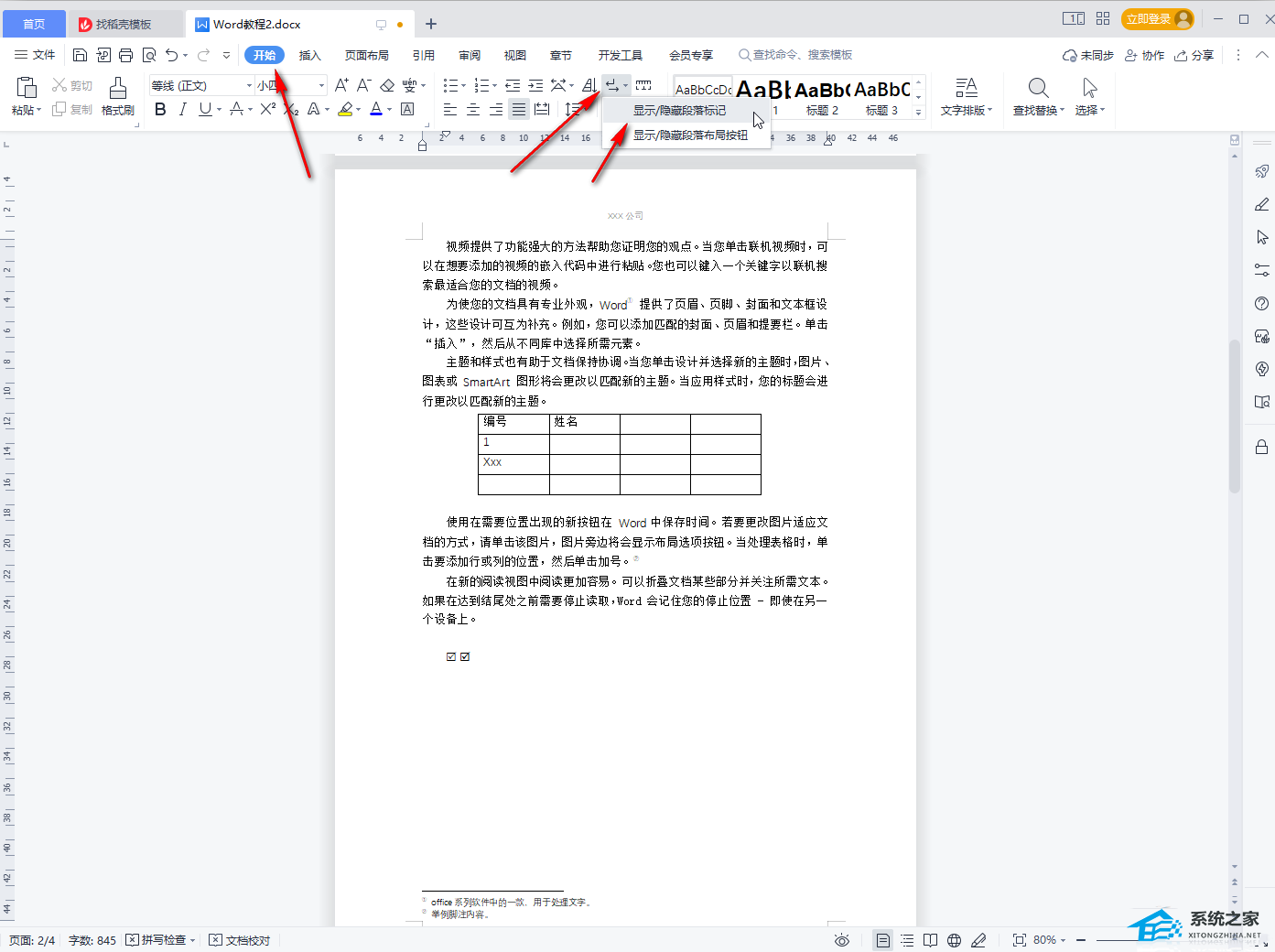
WPS文档按空格后面会出现小圆点怎么取消,以上就是本文为您收集整理的WPS文档按空格后面会出现小圆点怎么取消最新内容,希望能帮到您!更多相关内容欢迎关注。